Sisällysluettelo
Muutama päivä sitten, yksi asiakkaistani ilmoitti, että vastaanottajat näkevät vääristyneitä merkkejä Outlookin kalenterikutsuja se lähettää heille (Kokoukset tai tapaamiset). Itse asiassa, lukukelvottomia merkkejä Outlookin kalenteritapahtumissa, näkyy vain kreikankielisessä tekstissä eikä englanninkielisessä tekstissä. Etsittyäni ratkaisua ongelmaan, Löysin kaksi erilaista menetelmää korjata se, joka mainitaan alla.

Tässä artikkelissa on ohjeita seuraavan ongelman ratkaisemiseksi Outlookissa: Kun olet luonut ja lähettänyt kokouksen tai tapaamisen Outlook-kalenterissa kreikankielisellä kielellä, kreikankielinen teksti puretaan väärin runkosisällön sisällä (vastaanottaja näkee outoja merkkejä), kun taas kreikankielinen teksti tunnistetaan oikein aihe- ja sijainti-kentissä.
Miten korjata: Outlook-kalenterin lukukelvottomat merkit luomissa tapahtumissa.
Menetelmä 1. Luo kalenteritapahtumat PLAIN TEXT -muodossa.
Väliaikainen ratkaisu lukukelvottomiin kreikkalaisiin merkkeihin Microsoft Outlookilla luoduissa kalenteritapahtumissa on luoda uusi tapahtuma (tapaaminen tai kokous) Plain Text -muodossa. Näin voit tehdä:
Kaikissa uusissa tapahtumissa, jotka luot, vaihda Muotoile teksti osoitteeseen Tavallinen teksti ennen tapahtuman yksityiskohtien kirjoittamista.
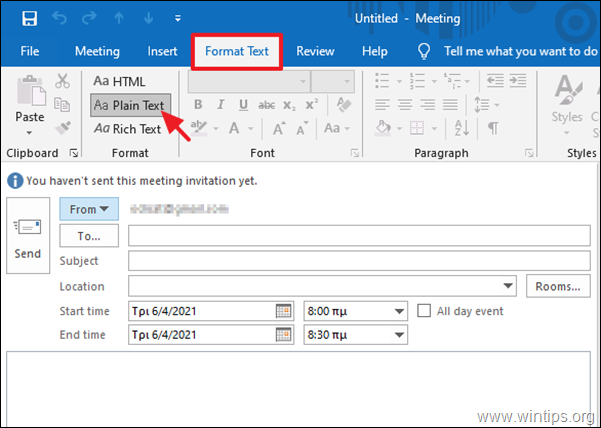
Menetelmä 2. Poista epäselvät merkit Outlookin tapahtumista ilman iCalendar-muotoa.
Pysyvä ratkaisu, jotta vältät sekavat merkit luomisissasi Outlook-kalenteritapahtumissa, on lähettää kokouspyynnöt ilman iCalendar-muotoa. Voit tehdä sen seuraavasti:
1. Osoitteesta Tiedosto valikosta, napsauta Vaihtoehdot ja valitse sitten Kalenteri vasemmalla.
2. Kohdassa 'Kalenteriasetukset', poista valintaruutu vaihtoehto Kun lähetät kokouspyyntöjä organisaatiosi ulkopuolelle, käytä iCalendar-formaattia. ja klikkaa SELVÄ.

Olet valmis! Kerro minulle, jos tämä opas auttoi sinua jättämällä kommentti kokemuksestasi. Tykkää ja jaa tätä opasta auttaaksesi muita.

Andy Davis
Järjestelmänvalvojan blogi Windowsista





